Module 1. Thêm các hoạt động (Activity) hoặc Tài nguyên (Resources)
Các yêu cầu hoàn thành
Khi bạn muốn thêm các hoạt động hoặc tài nguyên vào khóa học trong Elearning Moodle, đây là các bước chi tiết để thực hiện:
1. Đăng nhập vào Moodle và Chọn Khóa Học
- Đầu tiên, đăng nhập vào tài khoản Moodle của bạn.
- Vào trang quản trị của khóa học mà bạn muốn chỉnh sửa.
2. Chế Độ Chỉnh Sửa
- Nhấn vào nút "Bật chế độ chỉnh sửa" ở góc trên bên phải của trang khóa học.
- Điều này sẽ cho phép bạn thêm hoặc chỉnh sửa các hoạt động và tài nguyên trong khóa học.
3. Thêm Tài Nguyên (Resources)
Moodle cho phép bạn thêm nhiều loại tài nguyên để hỗ trợ học sinh học tập. Các tài nguyên phổ biến bao gồm:
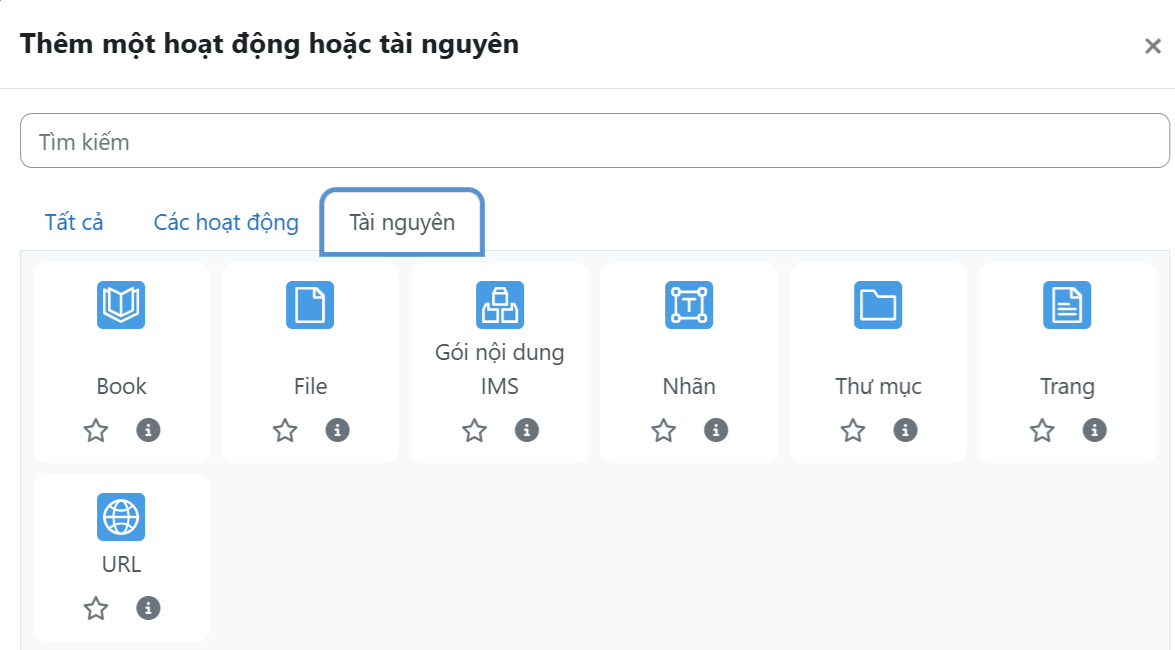
a. Tài liệu (File)
- Bạn có thể tải lên các tài liệu như PDF, Word, PowerPoint, hoặc bất kỳ tệp nào khác.
- Nhấn vào "Thêm tài nguyên" và chọn "Tệp".
- Cung cấp tên tài liệu, mô tả và tải lên tệp của bạn.
b. Liên kết (URL)
- Bạn có thể cung cấp liên kết đến các tài liệu trực tuyến hoặc các trang web hữu ích cho học viên.
- Chọn "Liên kết (URL)", nhập URL và mô tả.
c. Sách (Book)
- Moodle hỗ trợ việc tạo một cuốn sách trực tuyến. Đây là tài nguyên lý tưởng cho việc tạo các tài liệu học tập dài, có nhiều chương.
- Nhấn vào "Sách" và nhập các phần, chương và nội dung chi tiết.
d. Học liệu SCORM
- Nếu bạn có các gói SCORM (ví dụ, các khóa học e-learning tích hợp), bạn có thể tải lên chúng để học viên tương tác với các học liệu này.
- Chọn "SCORM Package" và tải lên gói SCORM.
4. Thêm Hoạt Động (Activities)
Hoạt động trong Moodle giúp học viên tham gia vào các bài học và kiểm tra kết quả học tập. Các hoạt động phổ biến bao gồm:
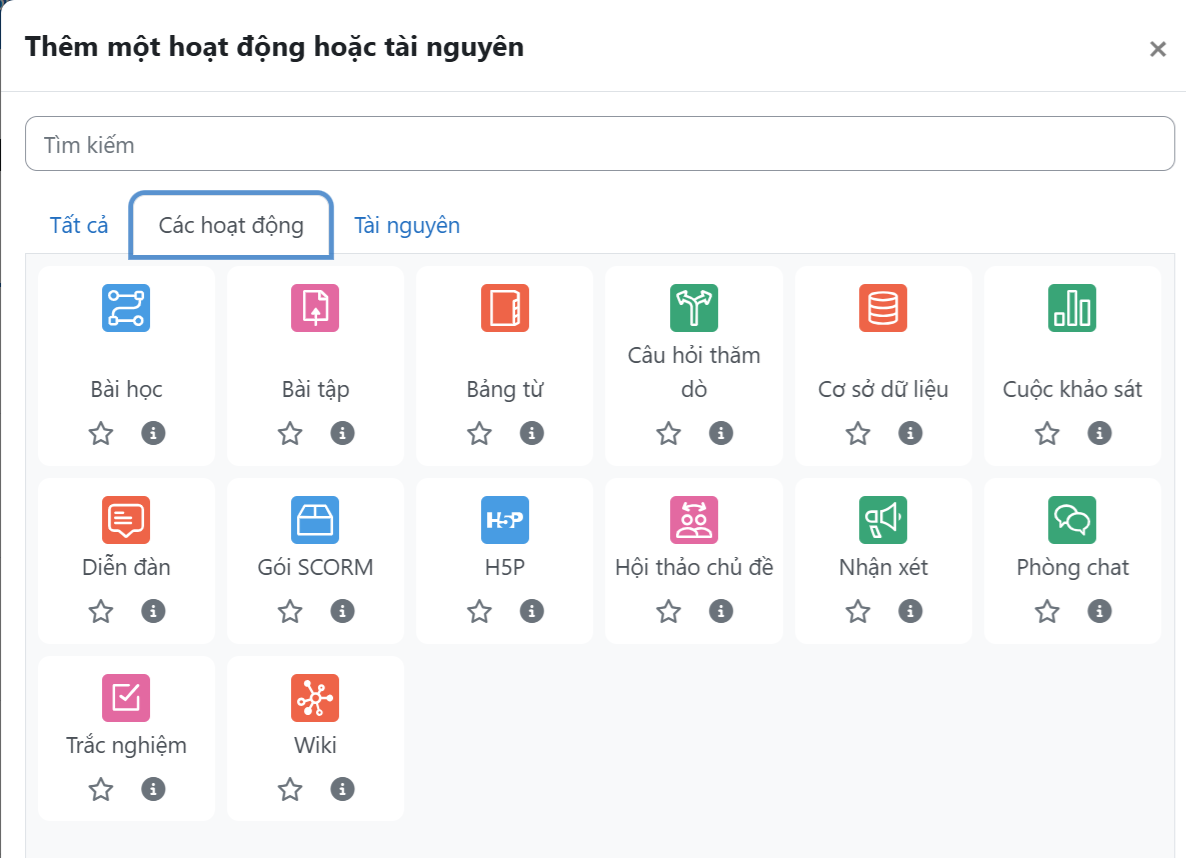
a. Bài kiểm tra (Quiz)
- Moodle cung cấp một công cụ mạnh mẽ để tạo bài kiểm tra, bao gồm trắc nghiệm, tự luận, điền vào chỗ trống, và các dạng câu hỏi khác.
- Nhấn vào "Thêm hoạt động" và chọn "Bài kiểm tra".
- Tạo câu hỏi, thiết lập các điều kiện làm bài, và cấu hình thời gian.
b. Bài tập (Assignment)
- Hoạt động bài tập cho phép học viên tải lên các bài tập của họ hoặc thực hiện các bài tập trực tuyến.
- Chọn "Bài tập", thiết lập mô tả bài tập và thời gian nộp bài.
c. Diễn đàn thảo luận (Forum)
- Diễn đàn là một công cụ tuyệt vời để học viên có thể thảo luận và chia sẻ ý tưởng với nhau.
- Chọn "Diễn đàn" và thiết lập các quy tắc thảo luận.
d. Hoạt động nhóm (Group)
- Moodle cũng cho phép bạn tạo nhóm trong khóa học, với các hoạt động nhóm giúp học viên làm việc cùng nhau.
- Thêm "Hoạt động nhóm" và thiết lập các nhóm và nhiệm vụ.
e. Mô-đun H5P
- H5P cho phép bạn tạo các hoạt động tương tác như video có câu hỏi, trò chơi, hoặc bài kiểm tra tương tác.
- Chọn "H5P", tạo nội dung tương tác và tích hợp vào khóa học.
5. Thiết Lập Các Cài Đặt
- Sau khi thêm tài nguyên hoặc hoạt động, bạn có thể cấu hình các cài đặt chi tiết như ngày bắt đầu, ngày kết thúc, điểm tối đa, yêu cầu điểm, và các cài đặt khác.
- Một số tài nguyên và hoạt động có cài đặt đặc biệt như thời gian mở và đóng, số lần làm lại, hoặc yêu cầu học viên hoàn thành trước khi chuyển sang phần tiếp theo.
6. Lưu và Xem Trước
- Sau khi thêm tài nguyên hoặc hoạt động, nhấn Lưu và quay lại khóa học để lưu thay đổi.
- Bạn có thể xem trước khóa học để kiểm tra cách các tài nguyên và hoạt động hiển thị cho học viên.
7. Quản Lý Hoạt Động và Tài Nguyên
- Sắp xếp lại tài nguyên/hoạt động: Sau khi thêm các tài nguyên và hoạt động, bạn có thể sắp xếp lại thứ tự hiển thị của chúng trên trang khóa học.
- Chỉnh sửa: Bạn có thể chỉnh sửa các tài nguyên và hoạt động bằng cách nhấn vào biểu tượng chỉnh sửa bên cạnh mỗi mục.
- Ẩn/Tắt: Nếu cần, bạn có thể ẩn tài nguyên hoặc hoạt động khỏi học viên cho đến khi cần thiết.
Kết luận:
Thêm tài nguyên và hoạt động vào khóa học Moodle là một phần quan trọng trong việc tạo ra một môi trường học tập tương tác và hiệu quả. Bạn có thể kết hợp nhiều loại tài nguyên và hoạt động để đáp ứng các nhu cầu học tập khác nhau, từ việc cung cấp tài liệu học đến tổ chức các hoạt động kiểm tra và thảo luận.
Sửa lần cuối: Chủ Nhật, 8 tháng 12 2024, 4:17 PM
